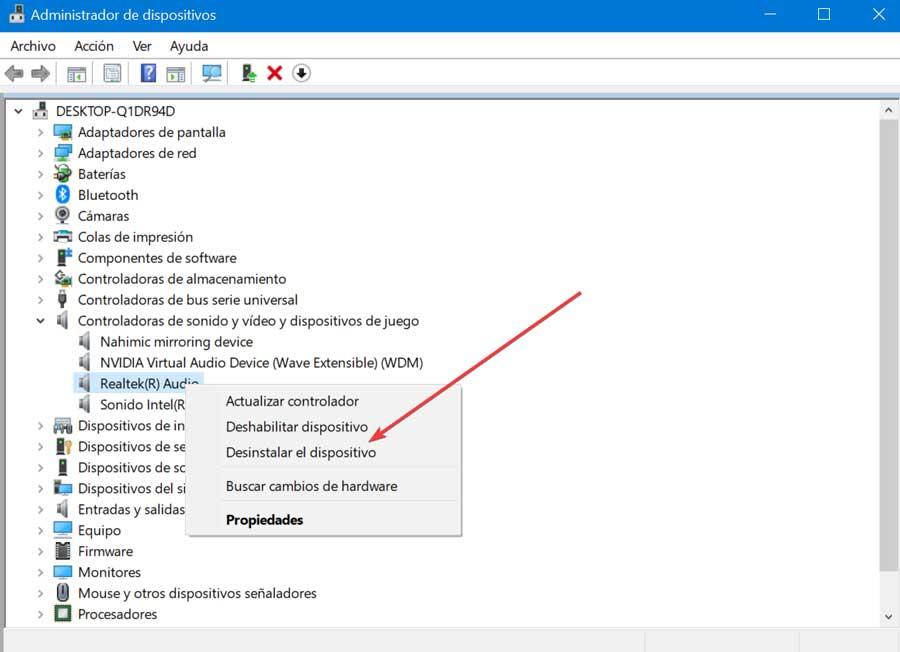Používání sluchátek při používání našeho počítače je stále častější. Ať už jde o poslech naší oblíbené hudby nebo sledování filmů bez rušení ostatních lidí, nebo o uskutečňování videohovorů s nejlepší kvalitou zvuku, není nic lepšího než používání sluchátek. Ačkoli během jeho používání můžeme mít problémy související s ozvěnou, které mohou být docela otravné. Pokud je to náš případ, před výměnou sluchátek se můžeme rozhodnout vyzkoušet nějaké triky, které nám to pomohou napravit.
Echo je problém, který nás může zoufat, nejen když pochází z jednoho zdroje, ale ještě více, když ozvěna pochází z několika zdrojů, například při videokonferenci s několika účastníky.

Proč při používání sluchátek slyším ozvěnu?
Že slyšíme ozvěnu při používání našich sluchátek na našich Windows počítač může být způsoben různými faktory. Hlavní příčinou je obvykle kvůli odraz zvuku z reproduktorů což může být způsobeno špatným připojením, nesprávným nastavením zvuku, přílišnou blízkostí mikrofonu nebo použitím nekvalitních sluchátek. Podobně některá nastavení na zařízení, ke kterému je připojeno, mohou být nevyvážená a způsobit ozvěnu.
Bez ohledu na důvody je pravdou, že zažít ozvěnu kdykoli, když používáme sluchátka, je něco opravdu nepříjemného, takže se budeme muset pokusit to vyřešit různými způsoby.
Kroky k nápravě ozvěny ve sluchátkách
Dále uvidíme řadu funkcí, které můžeme provádět, když slyšíme ozvěnu, a když hlas sluchátek vydává ozvěnu.
Odpojení a připojení sluchátek
V mnoha případech může být nejefektivnější metoda řešení problému také nejjednodušší a nejrozumnější. Proto bychom první věc, kterou bychom měli zkusit, bylo odpojit a znovu připojit sluchátka. V případě, že jsou nesprávně připojena ke zvukovému výstupu, může to způsobit únavný efekt ozvěny. Odpojením a připojením sluchátek se okamžitě sníží jejich zpětná vazba, čímž se eliminuje ozvěna.
Někdy může být problém s ozvěnou kvůli samotnému portu. Pokud tedy máme několik portů, můžeme zkusit připojit sluchátka k jinému portu.
Nastavení reproduktoru a mikrofonu
Další metodou, jak eliminovat hluk ze sluchátek, je snížení hlasitosti. A je to tak, že naše sluchátka mohou reprodukovat tichý zvuk, který způsobuje ozvěnu našeho mikrofonu. Chcete -li to zkontrolovat, můžeme se rozhodnout vypnout reproduktory nebo snížit jejich hlasitost, abychom se tomuto efektu vyhnuli.
Podobně by se přes naše sluchátka mohl ozývat náhodný hluk v pozadí, aniž bychom si toho všimli. Proto, abychom se vyhnuli ozvěně ve sluchátkách, musíme ztišit mikrofon, když nemluvíme. Když je mikrofon našich sluchátek namířen na jiný předmět, zvuk se může začít ozývat. K tomu dochází, protože zvukové vlny se od sebe začínají odrážet a zkreslovat. Pokud tedy naše sluchátka mají mikrofon, musíme změnit směr, kterým ukazuje, abychom eliminovali ozvěnu.
Použijte poradce při potížích
Pokud jde o řešení jakéhokoli problému souvisejícího se zvukem, můžeme pro mikrofon a reproduktor použít nástroj pro odstraňování problémů integrovaný ve Windows 10. Proto než začnete zkoušet složitější řešení, měli byste s tím začít. K tomu musíme použít klávesovou zkratku Windows + I pro přístup do nabídky Nastavení.
Později klikneme na sekci „Aktualizace a zabezpečení“. V této sekci v levém sloupci vybereme „Odstraňování problémů“. Zde dole klikněte na „Další nástroj pro odstraňování problémů“.
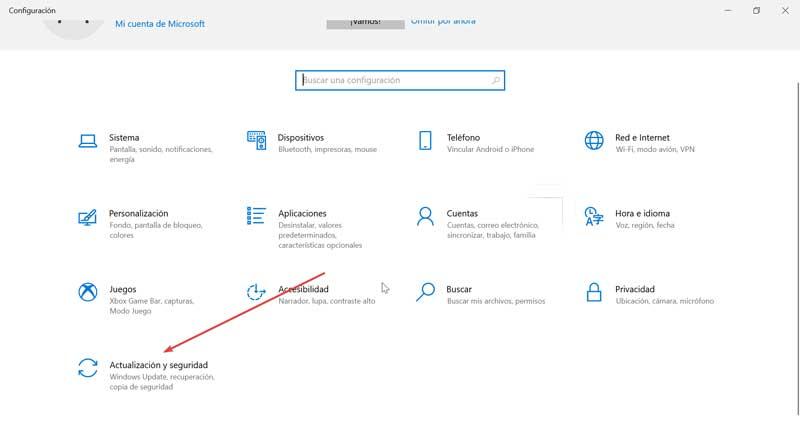
Na nové obrazovce klikneme na „Audio Přehrávání “, chcete -li najít a opravit všechny problémy související s přehráváním zvuku. Postup dokončíme podle pokynů na obrazovce.

Později musíme udělat totéž se zvukovým záznamem, hlasem a v případě, že používáme bezdrátová sluchátka, také s Bluetooth. Jakmile skončíte s nástrojem pro odstraňování problémů, pokračujeme ke kontrole, zda sluchátka již nepřestávají vydávat ozvěnu.
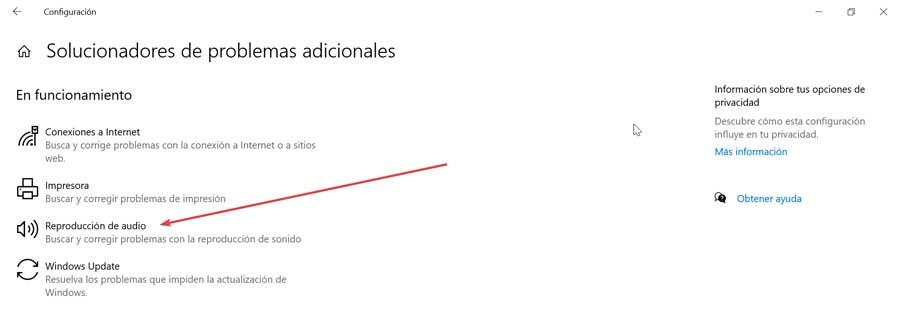
Vypnout Poslouchejte toto zařízení
Funkce Poslouchat toto zařízení nám umožňuje připojit hudební zařízení k počítači a poslouchat hudbu přes sluchátka. Tato funkce se však může opakovat, i když není připojena k externímu hudebnímu zařízení, takže její vypnutí může náš problém vyřešit.
K tomu napíšeme ovládací panel do vyhledávacího pole vedle nabídky Start a vybereme jej ze seznamu. Později musíme vytvořit malé ikony v možnosti „Zobrazit podle“ umístěné v pravé horní části a kliknout na „Zvuk“.
![]()
Dále se objeví nové okno, kde musíme kliknout na kartu „Nahrát“ a poklepáním na „Mikrofon“ otevřít její vlastnosti. Zde klikneme na kartu „Poslouchat“ a zrušte zaškrtnutí Možnost „Poslouchat na tomto zařízení“. Nakonec změny uložíme kliknutím na Použít a OK.
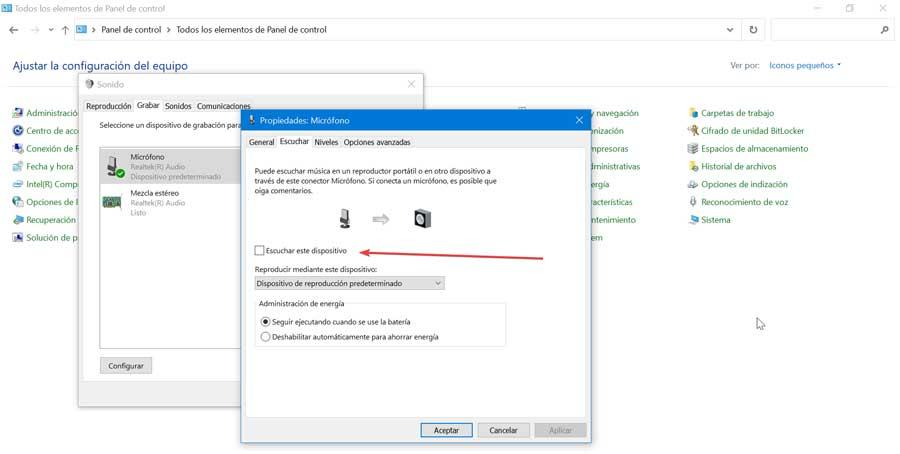
Zakázat vylepšení zvuku
Windows 10 má funkci zvanou vylepšení zvuku, která nám umožňuje přidat na výstup našich sluchátek některé zajímavé efekty. Pokud však naše sluchátka nejsou kompatibilní, mohou způsobit nepříjemný efekt ozvěny, takže problém by mohla vyřešit deaktivace této funkce.
Za tímto účelem napíšeme ovládací panel do vyhledávacího pole umístěného vedle nabídky Start a vybereme možnost „Zvuk“. Dále poklepáním na sekci „Reproduktory“ otevřete její vlastnosti. Zde musíme označit možnost „Deaktivovat všechna vylepšení“. Nakonec kliknutím na Použít a OK uložte změny a zkontrolujte, zda je problém vyřešen.
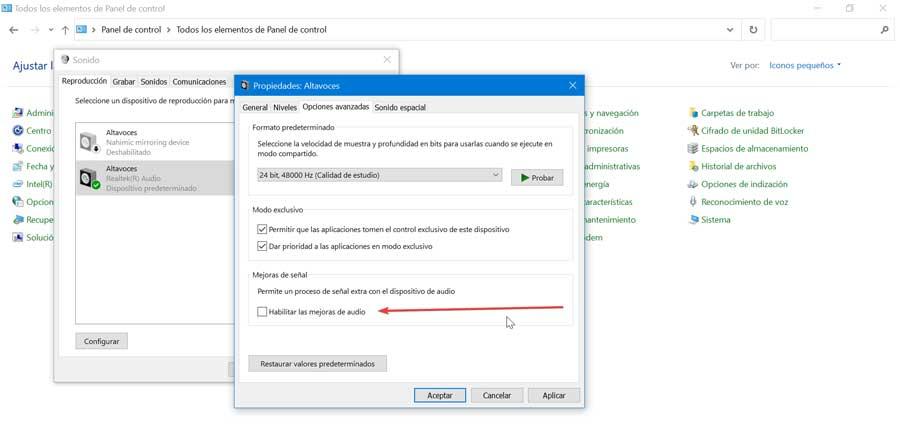
Problém s ovladačem
Problém s ozvěnou v našich sluchátkách může být způsoben poškozeným, zastaralým nebo chybným ovladačem. To je důvod, proč je důležité, abychom mohli zkontrolovat naši zvukovou jednotku a zjistit problém a opravit ho.
Chcete -li to provést, stiskněte klávesovou zkratku „Windows + X“ a vyberte „Správce zařízení“. Zobrazujeme seznam „Řadičů a zařízení zvuku a videa“.
Vraťte se k předchozí verzi ovladače
Pokud jsme po aktualizaci zaznamenali problém, můžeme jej opravit návratem k předchozí verzi ovladače. Chcete-li to provést, klikněte pravým tlačítkem na náš zvukový ovladač a vyberte „Vlastnosti“. Otevře se nové okno, kde vybereme kartu „Řadič“ a nakonec „Vrátit se k předchozímu ovladači“
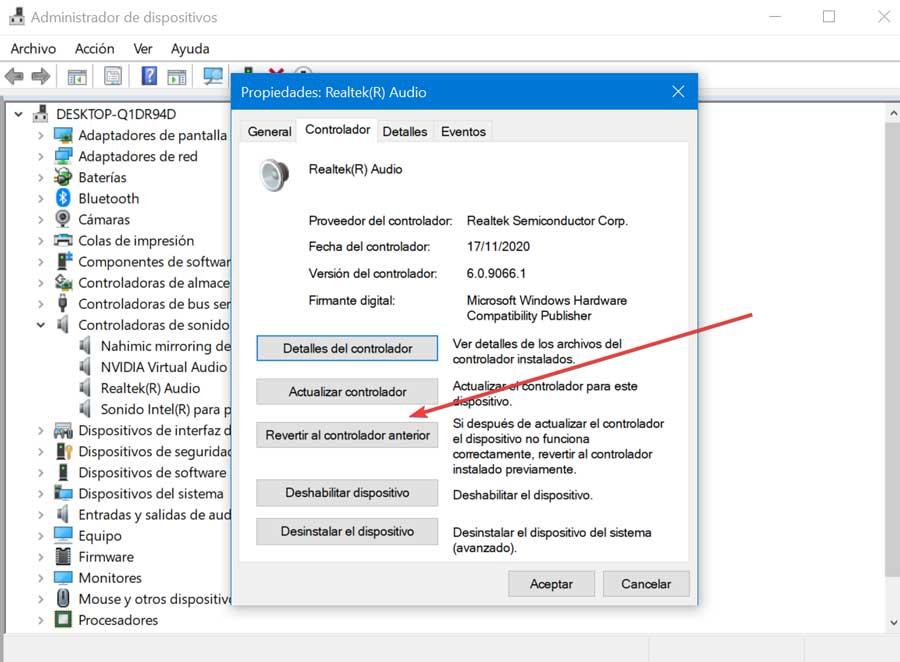 .
.
Aktualizujte ovladače
Může se také stát, že problém je způsoben tím, že některé ovladače jsou zastaralé takže musíme aktualizovat. Chcete-li to provést, klikněte pravým tlačítkem a vyberte „Aktualizovat ovladač“. Později řekneme, aby automaticky vyhledal ovladače a postupoval podle pokynů průvodce.
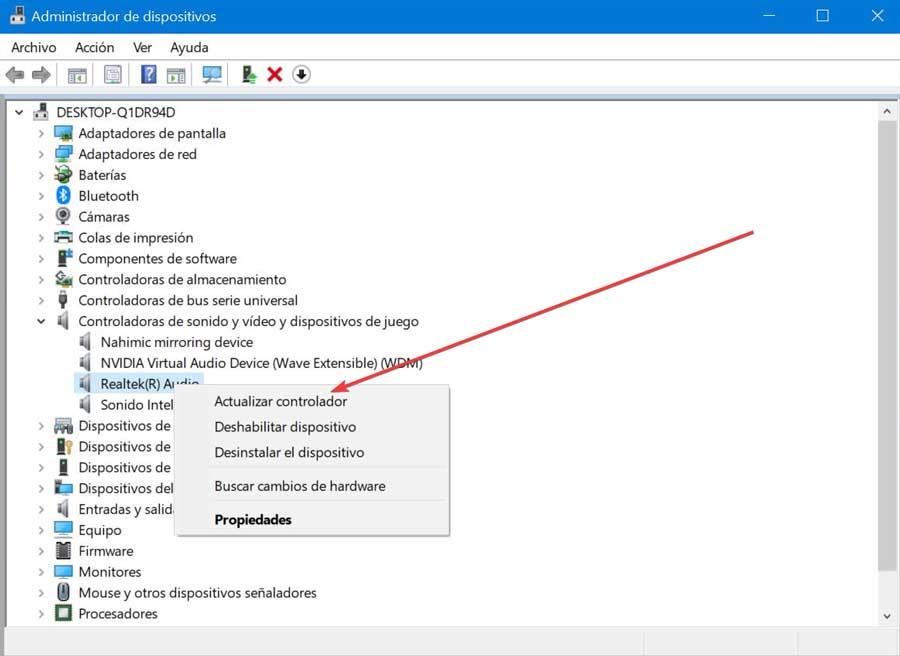
Přeinstalujte ovladače
Pokud žádné z výše uvedených řešení problém neskončí, můžeme se rozhodnout přeinstalovat zvukové ovladače. Chcete-li to provést, klikněte pravým tlačítkem na zvukový ovladač a vyberte „Odinstalovat zařízení“. Následně znovu klikneme pravým tlačítkem na „Ovladače zvuku a videa a her“ a vybereme „Ověřit změny hardwaru“, abychom přeinstalovali zvukový ovladač.